Çok dilli siteler için değişimler özelliğini kullanma
Applies To
SharePoint Server Abonelik Sürümü SharePoint Server 2019 SharePoint Server 2016 SharePoint Server 2013 Enterprise Microsoft 365’te SharePointÇok dilli site, birden çok dilde yeniden üreten tek bir web sitesidir. Site içeriğinin çoğu aynıdır, ancak birden çok dili yansıtacak şekilde yerelleştirilmiştir. Bu makalede, çok dilli siteleri ayarlama ve yönetme sürecinde kullanılan değişimler özelliği ele almaktadır. Bu özelliği, önceki sürümlerin Microsoft SharePoint Server sürümlerinde SharePoint Server 2019.
Önemli:
-
Eylül 2018'de, Makine Çeviri Hizmetleri'nin SharePoint için kullanımdan Microsoft 365 olduğu duyurulmuştu. Bu hizmet Temmuz 2022 sonunda kullanılamaz ve tamamen desteklenmeecektir.
-
Makine Çevirisi Sunucu API'si kullanım dışı olarak işaretlenir ve SHAREPOINT CSOM üzerinden kullanılamaz.
-
Mevcut tüm Makine Çevirisi Sunucusu API'leri örnekleri, Temmuz 2022'nin sonuna Microsoft 365 ortamınız için çok dilli işlevselliği görüntülemez.
-
SharePoint'da modern iletişim sitelerini kullanıyorsanız, makine çevirisi hizmetlerinin çeşitlemeleri yerine modernçok dilli siteler ve sayfalar özelliğini kullanmalarını öneririz.
-
Alternativley, Azure çeviri API'lerinikullanabilirsiniz.
Bu makalenin başlıkları
Terminoloji
Çok dilli web sitenizi ayarlamadan önce, terminolojinin birçok farklı SharePoint yararlı olacaktır. Bu tablo, kurulum ve yönetim sürecinin çeşitlemeleri konusunda karşılaş karşılaşacakları önemli terimleri tanımlar.
|
Terim |
Tanım |
|---|---|
|
Çeşitlemeler |
Web sitesinin belirli bir dil ve yerel dil için yerelleştirilmiş ve/veya çevrilmiş tek tek örnekleri. |
|
Değişim giriş |
Web sitenizin tüm çeşitlemeleri için temel URL. Genel olarak site koleksiyonunun kökünde bulunan çeşitleme giriş, koleksiyonda bir alt site de olabilir. Tarayıcı konumu ayarlarına göre site ziyaretçilerini uygun çeşitleme sitesine yeniden yönlendirmektedir. |
|
Değişim etiketi |
Not: Eylül 2018'den itibaren, SharePoint 'te değişim etiketleri oluşturmanız SharePoint . Bir çeşitleme sitesi için dil yerel dili çifti ve en üst düzey sitenin ve en üst düzey sitenin tüm sitelerin, içeriğin vb. tanımlayıcıları. Örneğin, en-us etiketi sitenin İngilizce yayımladığı ve tarayıcı ayarlarına göre ABD olan kullanıcılara görüntü görüntüleniyor olduğu anlamına gelir. Bunun tersine, en-uk, sitenin İngilizce yayımlanması ve tarayıcı ayarları Birleşik Krallık'ta belirtilen kullanıcılara görüntüleniyor olduğu anlamına gelir. Etiket site URL'sine dahildir ve şuna benzer olabilir: http://contoso.com/en-us. |
|
Kaynak çeşitleme sitesi |
İçeriğin yazarı ve yayım bulunduğu site. Bu kaynakta, tüm çeşitleme siteleri kopyalanır. Site kaynak olarak tanımlandıktan sonra değiştirilemez ve site koleksiyonu içindeki başka hiçbir site kaynak olarak belirlenemeyen. |
|
Hedef değişim sitesi |
Kaynak değişim sitesinden içeriğinin büyük bir çoğunu alan siteler. Yeni içerik bir hedef değişim sitesinde oluşturulabilir, ancak bu içerik diğer sitelerle paylaşılmaz ve ilk oluşturulduk siteye özeldir. |
|
Değişim hiyerarşisi |
Kaynak da içinde olmak üzere tüm değişim siteleri kümesi. |
|
Değişim sayfaları |
Kaynak ve hedef çeşitleme sitelerinin Sayfalar kitaplığında depolanan yayımlama sayfaları. |
|
Microsoft Translator |
Web sitesi içeriğinin makine çevirisi SharePoint tarafından kullanılan hizmet. Bu Microsoft Çeviri, web siteniz üzerinde sayfaları gerçek zamanlı olarak çevirmenize olanak sağlayan bir web sayfası widget'tır. Kullanıcılar, sayfanızı birden çok dilde başkalarıyla paylaşmak için ayrı bir çeviri web sitesine gitmek zorunda kalmadan sayfalarınızı kendi dillerinde görebilirler. |
|
XLIFF Dosyası |
Çok çeşitli yerelleştirme araçları tarafından desteklenen standart XML tabanlı bir biçim. |
Değişim siteleri nasıl çalışır?
Temel olarak, değişim sitesi bir web sitesinin yönetilen kopyasıdır. Yazma, kaynak sitede(kaynak sitede) yer alır ve bu sitenin çeşitleme hiyerarşisinde diğer tüm diğer tüm kopyaları kopyalanır. Kaynak siteyi yayımlarken, Sayfalar kitaplığından gelen tüm yayımlama sayfaları hedeflerde otomatik olarak çoğaltılır, çeviri ve yayımlama için sıraya oluşturulur. Belge kitaplıkları, duyuru listeleri ve resim kitaplıkları da çeşitleme işleminin bir parçası olarak çoğaltılır.
Çeşitleme siteleri, en üstte kök site ve altındaki tüm dil çeşitlemeleri ile hiyerarşik olarak yerleşiktir. Kaynak ve hedefler kökün bir düzey altında yer almaktadır. İşte bir örnek:
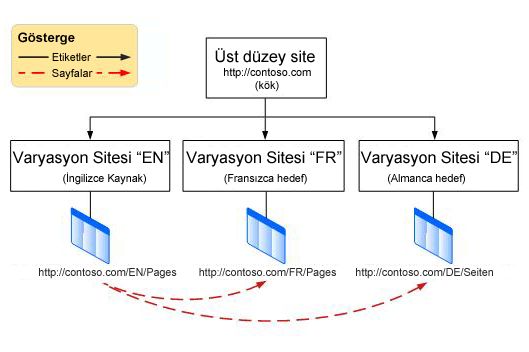
Çeşitlemeler özelliği, SharePoint altyapısının bir bileşenidir ve siteler oluşturulurken yayımlama sitesi şablonları kullanır. Ancak gerçek içerik yayımlama işlemi, çeşitlemelerinizi ayarlarken seçtiğiniz site şablonuna bağlıdır. Kaynak çeşitleme için Yayımlama Sitesi seçmek, kaynakta veya onun altındaki tüm sayfaların hedef çeşitleme sitelerinde çoğaltılması için önce yayımlanacakları anlamına gelir. İş Akışıyla Yayımlama Sitesi'nin seçılması, sayfaların hedef çeşitleme sitelerine çoğaltılması için önce onay iş akışına geçerek devam olması gerektiğini anlamına gelir. Çeşitlemeler zamanlayıcı işi, onaylanmış ve yayımlanmış sayfaları hedef sitelere çoğaltma işini yapar ve site hiyerarşisi oluşturulduktan sonra atlanır.
Çeşitlemeler özelliği yayımlama altyapısına ve yayımlama sitesi şablonlarına bağımlı olduğundan, değişim etiketleri veya site hiyerarşisi oluşturmadan önce site koleksiyonunuzda yayımlamayı etkinleştirmeniz gerekir.
Site koleksiyonunda yayımlamayı etkinleştirme
-
Site koleksiyonun kökünden, Site Ayarları'Ayarlar

-
Site Koleksiyonu sayfasında Ayarlar Yönetimi'nin altında Site koleksiyonu özellikleri'ne tıklayın.
-
SharePoint Server Yayımlama Altyapısı'na kadar aşağı kaydırın ve ardından Etkinleştir'e tıklayın.
Yayımlama etkinleştirildikten sonra, çeşitlemeleri ayarlamak için aşağıdaki gibi dört adımlık bir işlem izlersiniz:
-
Sayfaların çeşitleme sitelerine nasıl aktarılmış olduğunu belirler.
-
Kaynak ve hedef siteler için etiketler oluşturun.
-
Değişim hiyerarşisini oluşturma.
-
Yazma ve yayımlama.
Sayfaların sitelere nasıl yuvarlanmalarını belirleme
Hangi içeriğin ne zaman yayımlanır ve ne zaman yayımlanır? konusunda biraz esneklik sağlamak için, organizasyona otomatik site oluşturmanın nasıl işle ilgili olduğu konusunda biraz fikir vermek gerekir. Örneğin, şirketin yeni bir ürün başlattığını ve bu ürünü web sitenizin giriş sayfasında göze çarpan bir şekilde öne çıkan bir şekilde öne çıkan bir özellik olduğunu diyelim. Ürün birkaç ay daha uluslararası olarak yayınlanmayıncaya kadar, tüm uluslararası yan kuruluşlarının web sitelerinde de öne çıkarılabilir, ancak ürün birkaç ay daha uluslararası olarak yayınlanmayıncaya kadar yan kuruluşlardan her bir site sahiplerinin içeriği yerel olarak kullanılabilir olana kadar tutmalarını istiyor olursunuz. Değişim ayarlarını ayarlayarak, her bir değişim sitesinde yeni, güncelleştirilmiş ve silinen sayfaların nasıl işleneceklerini kontrol edebilirsiniz.
Değişim ayarlarını yapılandırma
Not: Bu eylemi yalnızca site koleksiyonu yöneticileri gerçekleştirebilirsiniz.
-
Site koleksiyonun kökünden, Site Ayarları'Ayarlar

-
Site Koleksiyonu Ayarlar, Site Koleksiyonu Yönetimi altında Çeşitlemeler'e Ayarlar.
-
Yeni sayfaların tüm hedeflere kopya olması gerekirse, Site, Liste ve Sayfa Oluşturma Davranışı'nın altında:Her Yerde Oluştur'a tıklayın.-veya-Hangihedef sayfaların yeni bir sayfa alamayacaklarını seçmek için Seçmeli Oluştur.
-
Silinmiş Hedef Sayfayı Yeniden Oluştur altında:Yeni sayfanın silinmiş bir sayfayla değiştirilmesini istediğiniz zaman kaynak sayfa yeniden yayım olduğunda yeni bir hedef sayfa oluşturun öğesini seçin.-veya-Yenisayfanın silinmiş bir sayfanın yerini değiştirmesini istemiyorsanız, kaynak sayfa yeniden yayımlanmazken yeni bir hedef sayfayı yeniden oluşturmayacak.
-
Hedef Sayfayı Güncelleştir Web Bölümleri seçin: Kaynakta web bölümü değişikliklerinin hedefte güncelleştirilsini istemiyorsanız, kaynak sayfa güncelleştirmesi yayın olduğunda Web Bölümü değişikliklerini hedef sayfalara güncelleştirin. Hedef web bölümü özelleştirmeleri kaybolur.-veya-Kaynak sayfa değişikliğinin hedef sayfalarda güncelleştirilsini istemiyorsanız, hedef sayfalarda Web Bölümü değişikliklerini güncelleştirme.
-
Bildirim'de, yeni sayfalar veya sayfa güncelleştirmeleri kullanılabilir olduğunda site sahiplerini uyarın onay kutusunu seçin.
-
Tamam'a tıklayın.
Kaynak ve hedef siteler için etiket oluşturma
Önemli: Eylül 2018'den itibaren, SharePoint 'te değişim etiketleri oluşturmanız SharePoint . Yine de çeşitleme etiketleri oluşturabilirsiniz, ancak çeviri için farklı bir yöntem kullansanız da, diğer çeviri API'lerini Bing öneririz. Aşağıdaki adımlar aşağıdaki bölümlerde SharePoint. Değişim sitesi hiyerarşisi oluşturma ile başlayan adımlar , Eylül 2018'den önce oluşturulmuş etiketlerle çalışmaya devam edecektir.
Çeşitleme etiketi, çeşitleme sitesi için dil-yerel çiftidir (örneğin, en-us, de-de veya fr-fr). Bu etiket site URL'sine dahildir.
Oluşturmanız gereken ilk etiket kaynak etikettir. Kaynak, hedef sitelere kopyalanan içeriği yazarken kaynaktır. Çok dilli bir site için, kaynak etiket olarak kuruluş birincil dilini kullanmak iyi olabilir.
Not: Yalnızca bir kaynak etiket olabilir ve kaynak etiketi belirttikten sonra, kaynak etiketi silmeden ve var olan tüm kaynak hedef ilişkilerini kesmeden başka bir etiketle değiştiremezsiniz.
Kaynak çeşitleme sitesi oluşturma
Sonraki adım, hedef etiketleri oluşturmaktır (hiyerarşideki her dil çeşitleni için bir etiket). Örneğin, sitenizin dört dil çeşitletirini (bir kaynak ve üç hedef) yayımlamayı hedeflemektedir; her dil için bir tane olmak için dört etiket oluşturabilirsiniz.
-
Site koleksiyonun kökünden, Site Ayarları'Ayarlar

-
Site Koleksiyonu Ayarlar, Site Koleksiyonu Yönetimi'nin altında Çeşitlemeetiketleri'ne tıklayın.
-
Çeşitleme Etiketi sayfasında Yeni Etiket'e tıklayın.
-
Değişim Etiketi Oluştur sayfasında, Site Şablonu Dili'nin kaynak sitenin çok dilli kullanıcı arabiriminde (MUI) kullanılacak dili seçin. Tercih, Microsoft 365 aboneliğiniz için kullanılabilen dil paketlerine Microsoft 365 göredir. Dil paketlerinin gerekli olup, yalnızca sitenin yönetim sayfalarında MUI kullanmak istemeniz gerekir. Dil paketleri çeşitlemeler için gerekli değildir.
-
Yerel'de, bu sitede kullanılacak dil ve yerel dili seçin. Yerel ayarı, kullanıcı tarafından oluşturulan tüm içerik için dili belirler; tarih, saat ve para birimi gibi öğeler için biçimlendirme; ve tarayıcı ayarlarına göre kullanıcıları kök siteden yeniden yönlendirme yöntemi.
-
Konum'a, site hiyerarşiniz içinde kaynağın ve hedeflerin konumunu yazın. Bu, site koleksiyonunun en üst düzeyinde yer alır, eğik çizgi (/) yazmaniz gerekir.
-
Etiket Adı'nın altında, dil-yerel dil çifti sizin için daha önce seçilen yerel dile göre girilir. Bu bilgileri düzenleyebilirsiniz.
-
Açıklama kutusuna, kullanıcıların etiketin amacını anlamalarını yardımcı olacak bir açıklama yazın. Örneğin, "İngilizce" deysiniz.
-
Görünen Ad'da, dil ve yerel dil sizin için daha önce seçtiğiniz yerel dile göre girilir. Bu bilgileri düzenleyebilirsiniz.
-
Yayımlama Sitesi Şablonu'na, her çeşitleme sitesinde kullanmak üzere site şablonunu seçin. Hedef değişim sitelerine kopyalanmadan önce tüm sayfaların onay iş akışında ilerlerken İş Akışı olan Yayımlama Sitesi'ne gidin. Onay iş akışı gerekli değilse Yayımlama Sitesi'ne seçin. Kaynakta veya site hiyerarşisinde onun altındaki tüm sayfaların hedef değişim sitelerine kopyalanamazken yayımlanmış olması gerekir.
-
Etiket Kişisi'ne, kaynak çeşitleme sitesi oluşturulduğunda bildirim alacak kişilerin e-posta adreslerini yazın.
-
Tamam'a tıklayın. Kaynak oluşturma işlemi otomatik olarak başlar.
Hedef çeşitleme etiketleri oluşturma
Bir kerede tüm hedef çeşitlemeleri oluşturmak gerekmez. Aslında, hedef etiketleri oluşturmadan önce kaynakta içerik oluşturmanızı öneririz. Ayrıca, site hiyerarşisini oluşturmadan önce birden çok hedef etiket oluşturmanızı da öneririz.
-
Site koleksiyonun kökünden, Site Ayarları'Ayarlar

-
Site Koleksiyonu Ayarlar, Site Koleksiyonu Yönetimi'nin altında Çeşitlemeetiketleri'ne tıklayın.
-
Çeşitleme Etiketi sayfasında Yeni Etiket'e tıklayın.
-
Site Şablonu Dili'ne, kaynak sitenin MUI'sinde kullanılacak dili seçin. Bu seçim, yüklü dil paketlerine göredir. Dil paketlerinin gerekli olup, yalnızca sitenin yönetim sayfalarında MUI kullanmak istemeniz gerekir. Dil paketleri çeşitlemeler için gerekli değildir.
-
Yerel'de, bu sitede kullanılacak dil ve yerel dili seçin. Yerel ayar, tarayıcı ayarlarına göre kullanıcıların kök siteden nasıl yönlendirilmesi gibi tarih, saat ve para birimi gibi öğelerin biçimlendirmesini belirler.
-
Devam'ı tıklatın.
-
Etiket Adı'nın altında, dil-yerel dil çifti sizin için daha önce seçilen yerel dile göre girilir. Bu bilgileri düzenleyebilirsiniz.
-
Açıklama kutusuna, kullanıcıların etiketin amacını anlamalarını yardımcı olacak bir açıklama yazın. Örneğin, "İngilizce" deysiniz.
-
Görünen Ad'da, dil ve yerel dil sizin için daha önce seçtiğiniz yerel dile göre girilir. Bu bilgileri düzenleyebilirsiniz.
-
Hiyerarşi Oluşturma'da, bu yeni hedefe kopyalanan kaynağın istediğiniz bölümünü seçin:
-
Yayımlama Siteleri, Çeşitlemeli Listeler ve Tüm Sayfalar; yayımlama siteleri ile tüm sayfalar hiyerarşisi oluşturmak için.
-
Yalnızca Yayımlama Siteleri Yalnızca yayımlama siteleri hiyerarşisi oluşturmak için.
-
Kök Site Yalnızca , siteler veya sayfaları olmayan en üst düzey site oluşturmak için.
-
Devam'ı tıklatın.
-
Çeviri Paketi Oluştur'da, bu hedefte içeriğin insan tarafından çevirisine izin verip izin ver vermeyeceğinizi seçin. Bu seçeneğin etkinleştirilmesi, içeriğin bir XLIFF dosyasında paketli olması anlamına gelir ve bu dosya bilgisayarınıza indirilir ve böylece işleniyor olması için çevirmenlere gönderebilirsiniz. XLIFF dosyası, çok çeşitli yerelleştirme araçları tarafından desteklenen standart XML tabanlı bir biçimdir.
-
Makine Çevirisi'nin bu hedefte makine çevirisine izin verip izin ver vermeyeceğini seçin. Bu seçeneğin etkinleştirilmesi, kullanıcıların Microsoft Çeviri aracılığıyla çeviri isteği Microsoft Çeviri anlamına gelir.
-
Devam'ı tıklatın.
-
Sayfa Güncelleştirme Davranışı'nın altında, kaynakta değişiklik geldiğinde var olan sayfaların nasıl güncelleştirilsini istediğiniz seçin:
-
Kullanıcılar kaynak çeşitleme sayfalarındaki güncelleştirmeleri el ile eşitler ve site sahiplerinin veya içerik yazarlarının güncelleştirilen sayfayı var olan sayfayla karşılaştırmasına ve hangi değişiklikleri kabul edileceklerini belirlemesine izin ver.
-
Sayfanın taslak sürümünü hedefe göndermek için hedef çeşitleme sayfalarını otomatik olarak güncelleştirin.
-
Etiket İlgili Kişisi'ne, hedef değişim sitesi oluşturulduğunda bildirim alacak kişilerin e-posta adreslerini yazın.
-
Devam'ı tıklatın.
-
Etiket ayarlarınızı gözden geçirip Son'a tıklayın.
Değişim sitesi hiyerarşisi oluşturma
Değişim sitesi hiyerarşisi oluşturma, iki görevi tamamlar:
-
Değişim kaynağı ve hedeflerini bir diğerleriyle ve çeşitleme kök sitesiyle ilişkilendirin.
-
Her dil çeşitlemesi için siteleri ve sayfaları oluşturur.
Değişim sitesi hiyerarşisi oluşturma, özellikle de hiyerarşiniz içinde çok fazla çeşitlemeniz varsa kaynak kullanımı yoğun olabilir. Bu nedenle, hiyerarşi oluşturma yaklaşık saatte bir çalışan bir toplu zamanlayıcı işinin bir parçası olarak ele alır. Çeşitlemeler günlüğünü kontrol ederek zamanlayıcı işinin ilerleme durumunu izleyebilirsiniz.
Hiyerarşi oluşturma
-
Site koleksiyonun kökünden, Site Ayarları'Ayarlar

-
Site Koleksiyonu Ayarlar, Site Koleksiyonu Yönetimi'nin altında Çeşitlemeetiketleri'ne tıklayın.
-
Hiyerarşi Oluştur'u tıklatın.
Değişim günlüğünde durumu denetleme
-
Site koleksiyonun kökünden, Site Ayarları'Ayarlar

-
Site Koleksiyonu sayfasında Ayarlar Yönetimi'nin altında Çeşitlemegünlükleri'ne tıklayın.
Var olan site hiyerarşinize yeni bir değişim sitesi ekleme
Değişim sitesi hiyerarşisini oluşturduklardan sonra, istediğiniz zaman yeni bir hedef site eklersiniz.
-
Site koleksiyonun kökünden, Site Ayarları'Ayarlar

-
Site Koleksiyonu Ayarlar, Site Koleksiyonu Yönetimi'nin altında Çeşitlemeetiketleri'ne tıklayın.
-
Yeni Etiket'etıklayın ve ardından yukarıdaki "Hedef çeşitleme etiketleri oluşturma" konusunda açıklandığı gibi etiketi oluşturun.
-
Her yeni hedef için 1. ve 2. adımları yinele ve sonra Hiyerarşi Oluştur'a tıklayın.
Yazma ve yayımlama
Değişim hiyerarşisi oluşturulduktan sonra, şeritte yeni çeşitlemeler ve çeviri seçenekleri görüntülenir. Kullanılabilen seçenekler, kaynakta mı yoksa hedef sitede mi çalıştığınıza bağlıdır.
Kaynak site şerit seçenekleri
Kaynak site şeridinin Yayımla sekmesinde Çeşitlemeler adında yeni bir grup görebilirsiniz. Burada, içerik güncelleştirmelerinin hedef sitelere nasıl dağıtıl olacağını kontrol etmek için iki düğme bulabilirsiniz.

|
Düğme |
Açıklama |
|---|---|
|
Yeni hedef oluştur |
Kaynak ve hedef arasında bir ilişki kurma. Hedef, kaynak sayfanın bir kopyasını ve gelecek güncelleştirmeleri alır. |
|
Tüm hedefleri güncelleştirme |
Kaynağın geçerli sürümünü var olan tüm hedeflere kopyalar. Değişiklik sitesi sahibi veya yazarı yayımlayana kadar sayfa yayımlanmamış taslak olarak kalır. |
Tüm hedefleri güncelleştirme
-
Kaynak sitede yeni veya güncelleştirilmiş sayfaya göz atın. (Sayfa hedeflere kopyalanmadan önce onay iş akışı tarafından yayımlanır veya onaylanır.)
-
Yayımla sekmesinin Çeşitlemeler grubunda Tüm hedefleri güncelleştir'e tıklayın. İçerik yalnızca kaynaktan hedefe kopyalanır, hedeften hedefe kopyalanamaz.
Hangi hedeflerin güncelleştirmeleri alsı gerektiğini belirtme
-
Kaynak sitede yeni veya güncelleştirilmiş sayfaya göz atın. (Sayfa hedeflerine kopyalanmadan önce onay iş akışı aracılığıyla yayımlanır veya onaylanır.)
-
Yayımla sekmesinin Çeşitlemeler grubunda Yeni hedef oluştur'a tıklayın.
-
Çeşitleme Oluştur sayfasında, içeriği alacak her hedefin yanındaki onay kutusunu seçin. İçeriği tüm kullanılabilir hedeflere göndermek için Etiket'in yanındaki onay kutusunu seçin. İçerik yalnızca kaynaktan hedefe kopyalanır, hedeften hedefe kopyalanamaz.
-
Devam'ı tıklatın.
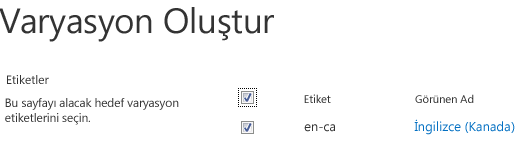
Hedef site şerit seçenekleri
Hedef site sahipleri, kaynaktan yeni içerik geldiğinde bir bildirim alır. Bildirim, etkilenen sayfanın en üstünde yer alır ve değişikliklerin kapsamını gözden geçirip bunları kabul edip etmeyeceklerini ya da reddedeceklerini belirleyen bir bağlantı içerir. Yeni ve güncelleştirilmiş içeriği kabul ve/veya reddetme tutarı, değişiklik ayarlarının site koleksiyonu yöneticisi tarafından nasıl yapılandırılana bağlıdır.
Her hedef sitenin şeridi, aşağıda gösterilene benzer bir Çeşitlemeler sekmesi içerir:
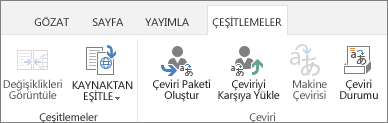
Bu sekme hem kaynaktan alınan içeriği gözden geçirme hem de insan veya makine çevirisi için hazırlamanıza yardımcı olur. Düğmelerin her biri aşağıdaki tabloda açıklanmıştır.
|
Düğme |
Açıklama |
|---|---|
|
Değişiklikleri Görüntüle |
Hedef siteden kopyalanan kaynak içeriği geçerli çeviriyle karşıtır. Değişikliklerin kapsamını belirlemek için, kaynaktan her yeni içerik alsanız Değişiklikleri Görüntüle'ye tıklayın. Çok az değişiklik varsa, bunları yoksaymayı veya el ile seçmeyi de seçersiniz. |
|
Kaynaktan Eşitleme |
İki seçenek sunar:
|
|
Çeviri Paketi Oluştur |
Geçerli sayfayı bilgisayarınıza XLIFF dosyası olarak dışarı aktarır ve sizin için dosyanın çeviriye hazır olduğunu belirtir. XLIFF dosyasının uzantısı .xlf'tır. Bu özellik, değişim etiketi oluşturma sırasında etkinleştirildi veya devre dışı bırakıldı. |
|
Upload Çeviri |
Çevrilen XLIFF dosyasını karşıya yüklemenizi ve değişiklikleri gözden geçirmenizi sağlar. Bu özellik, değişim etiketi oluşturma sırasında etkinleştirildi veya devre dışı bırakıldı. |
|
Makine Çevirisi |
Etkinleştirilmişse Microsoft Çeviri gerçek zamanlı çeviri için bu özelliği kullanır. Bu özellik, değişim etiketi oluşturma sırasında etkinleştirildi veya devre dışı bırakıldı. |
|
Çeviri Durumu |
Hem insan hem de makine çevirisi dahil olmak üzere, çeviri etkinliğinin günlüğü. |
Kaynak değişiklikleri görüntüleme
-
Kaynaktan alınan sayfaya gidin.
-
Sayfanın en üstünde yer alan bildirimde veya Çeşitlemeler sekmesinde Değişiklikleri Görüntüle'ye tıklayın.En son eşitlenen kaynakla geçerli kaynak arasındaki farkları vurgulayan bir raporla birlikte yeni bir pencere açılır.
Kaynak değişiklikleri kabul etme
-
Kaynaktan alınan sayfaya gidin.
-
Çeşitlemeler sekmesinde Kaynaktan Eşitle'ye tıklayın.Var olan sayfa, kaynaktan alınan sayfayla değiştirilir.
-
Değişikliklerden memnunsanız, sayfayı yayımlayın.
Kaynak değişiklikleri reddetme
-
Kaynaktan alınan sayfaya gidin.
-
Çeşitlemeler sekmesinde Geçerli Olarak Ayarla'ya tıklayın. Var olan sayfa olduğu gibi kalır.
Sayfayı çeviri için paketle
-
İçeriğini çevirmek istediğiniz sayfaya gidin.
-
Çeşitlemeler sekmesinde Çeviri Paketi Oluştur'a tıklayın.
-
İçerik çeviriye hazır olduğunda bildirilecek herkesin e-posta adreslerini girin. Her alıcıya çeviri paketinin bağlantısını içeren bir e-posta gönderilir.
Upload paketi geri çevirme
-
Az önce çevrilen sayfaya gidin.
-
Çeşitlemeler sekmesinde Çeviriyi Ekle'Upload tıklayın.
-
Çevrilen XLIFF SharePoint depolandığı yer olan bilgisayarınızda veya SharePoint başka bir konumda yer alan kitaplık kitaplığına veya başka bir konuma gidin.
-
İsteğe bağlı: İzleme amacıyla, çeviriyi yaptığını şirketin adını girin.
-
Çeviriden memnunsanız sayfayı yayımlayın.
Makine çevirisi için sayfa gönderme
-
İçeriğini çevirmek istediğiniz sayfaya gidin.
-
Çeşitlemeler sekmesinde Makine Çevirisi'ne tıklayın.Sayfa çevrilen içerikle yenilenir.
-
Çeviriden memnunsanız sayfayı yayımlayın.
Çeviri durumunu denetleme
-
İçeriğinin çevril olduğu sayfaya gidin.
-
Çeşitlemeler sekmesinde Çeviri Durumu'ne tıklayın.
-
Çeviri durumu günlüğünü gözden geçirme.
Liste çeşitlemeleri
Liste çeşitlemeleri, sayfa çeşitlemelerine benzer; tek bir özel durum vardır: Tek tek liste öğeleri değil, yalnızca tam listeler hedef sitelere çoğaltılabilir.
Hangi hedeflerin liste güncelleştirmelerini alsı gerektiğini belirtme
-
Kaynak sitede yeni veya güncelleştirilmiş listeye göz atabilirsiniz.
-
Çeşitlemeler sekmesinde Seçenekler'e Ayarlar.
-
Çeşitleme Oluştur sayfasında, listeyi alacak her hedef sitenin yanındaki onay kutusunu seçin. Listeyi tüm kullanılabilir hedeflere göndermek için Etiket'in yanındaki onay kutusunu seçin.
-
Devam'ı tıklatın.










